暗黑2窗口化怎么设置 暗黑破坏神2如何将游戏窗口化打开
更新时间:2023-12-23 09:36:13作者:xiaoliu
暗黑破坏神2作为一款经典的角色扮演游戏,一直以来都受到众多玩家的喜爱,对于一些喜欢多任务处理的玩家来说,全屏模式可能会限制他们进行其他操作。将游戏窗口化打开成为了一种需求。如何设置暗黑2的窗口化模式呢?在本文中我们将探讨如何轻松实现这一目标,以便更好地享受游戏的乐趣同时不影响其他任务的进行。
具体步骤:
1.打开暗黑破坏神2的目录
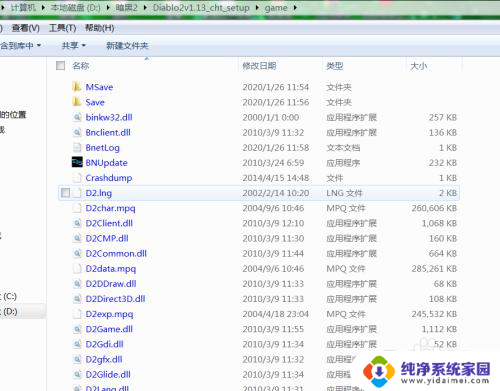
2.找到启动程序,点击右键
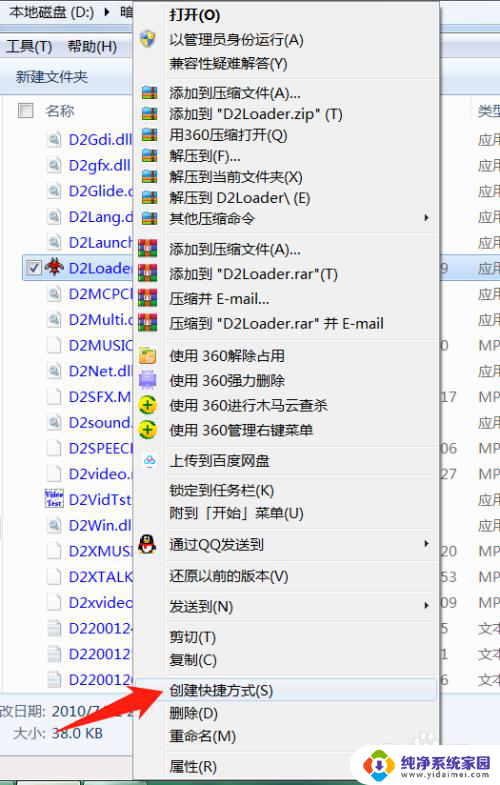
3.先创建一个快捷图标
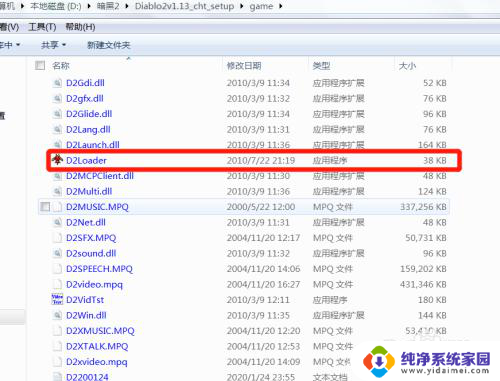
4.右键快捷图标,点击属性
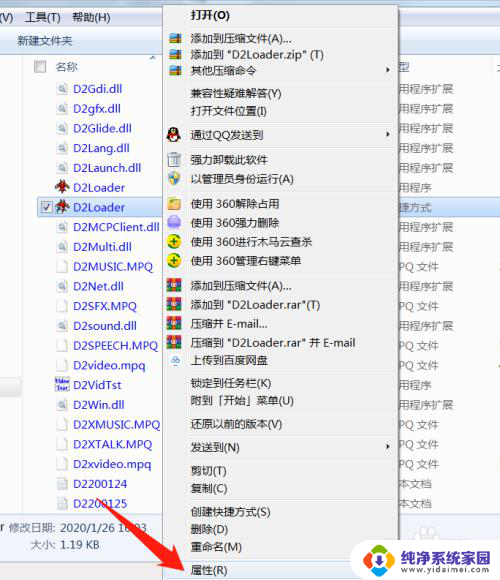
5.看到目标栏,在最后面加上:空格-w(要打空格噢)
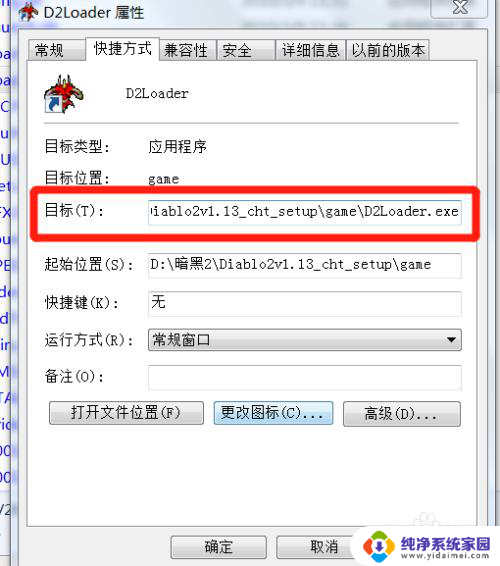
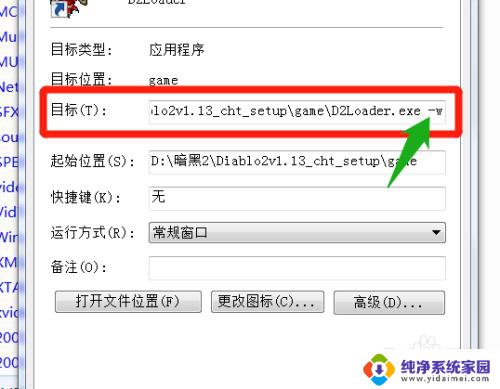
6.然后点击暗黑破坏神2快捷程序,打开是窗口化了
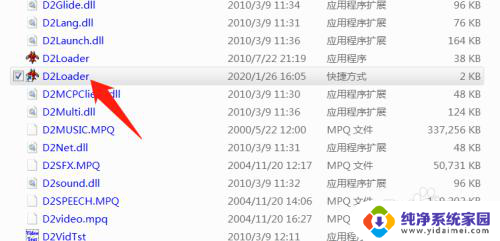
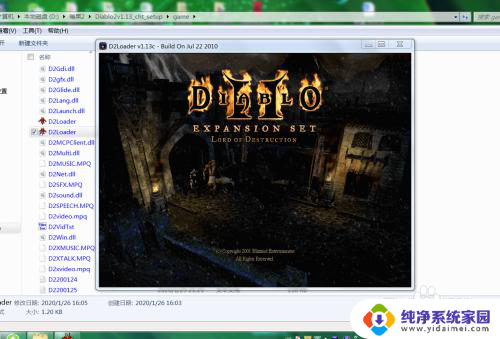
7.总结
(1)打开暗黑破坏神2的目录
(2)找到启动程序,点击右键
(3)创建一个快捷图标
(4)右键快捷图标,点击属性
(5)在目标兰后面加上:空格-w(要打空格噢)
(6)点击暗黑破坏神2快捷程序
以上就是如何设置暗黑2为窗口模式的全部内容,如果您遇到这种情况,可以根据以上方法进行解决,希望这能对大家有所帮助。
暗黑2窗口化怎么设置 暗黑破坏神2如何将游戏窗口化打开相关教程
- 暗黑2重制版进去黑屏 暗黑破坏神2重制版黑屏闪退怎么办
- 怎么打开2个excel 如何在同一窗口同时打开两个excel文件
- 强制窗口化快捷键:如何快速切换和最小化窗口?
- 微信怎么窗口化 微信小窗口如何开启
- 可以通过任务栏将打开的所有窗口最小化 快捷键最小化所有窗口
- wps怎么将2个word文档在同一个窗口平铺展开 wps如何在同一个窗口平铺展开两个word文档
- 游戏突然窗口化怎么全屏 全屏游戏窗口化后如何优化性能
- 3d窗口最大化快捷键 3D Max最大化视图窗口方法
- 如何打开cad命令行窗口 CAD命令行文本窗口怎么打开
- wps如何设置打开文档默认打开新窗口 wps打开文档如何设置默认新窗口
- 笔记本开机按f1才能开机 电脑每次启动都要按F1怎么解决
- 电脑打印机怎么设置默认打印机 怎么在电脑上设置默认打印机
- windows取消pin登录 如何关闭Windows 10开机PIN码
- 刚刚删除的应用怎么恢复 安卓手机卸载应用后怎么恢复
- word用户名怎么改 Word用户名怎么改
- 电脑宽带错误651是怎么回事 宽带连接出现651错误怎么办